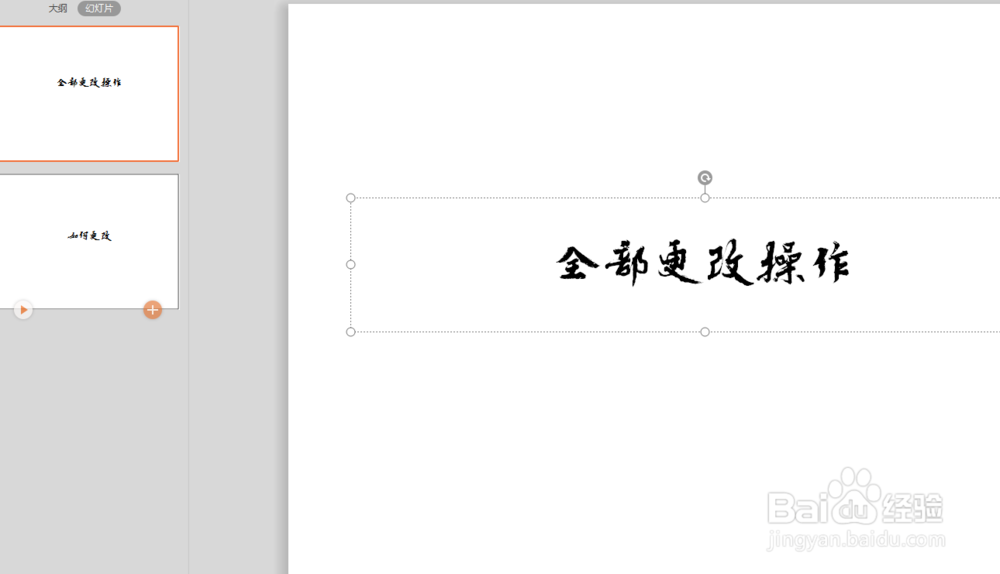1、打开需要更改的ppt
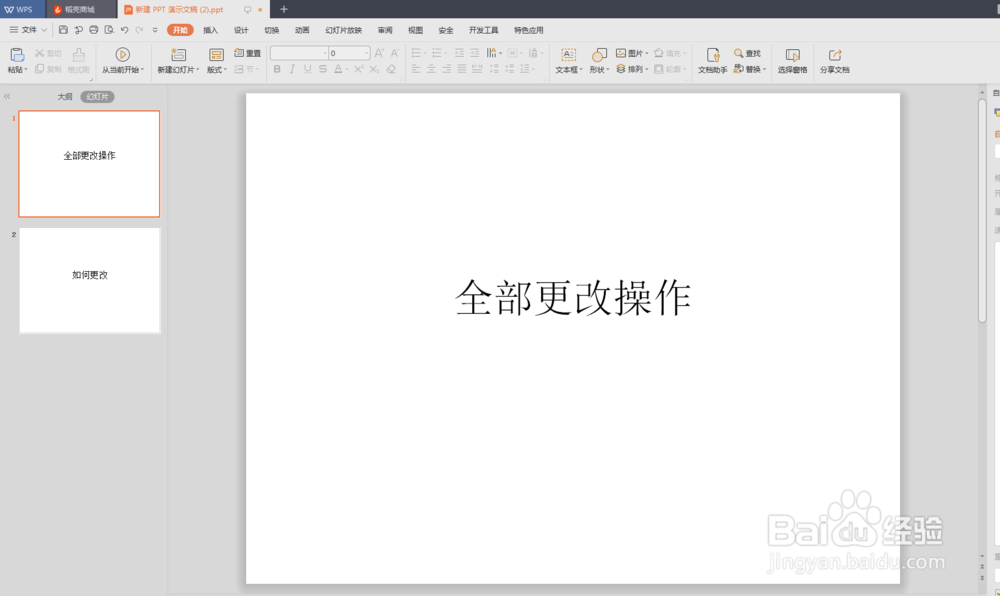
2、可以看到PPT中的文字是“宋体”
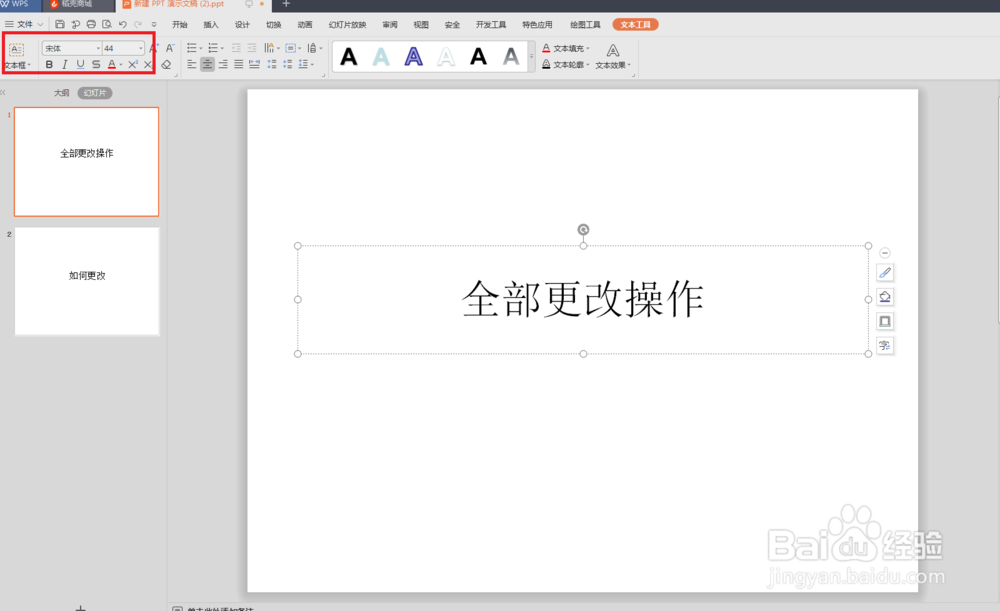
3、此时,想要统一更改字体,找到上方菜单栏的“设计”
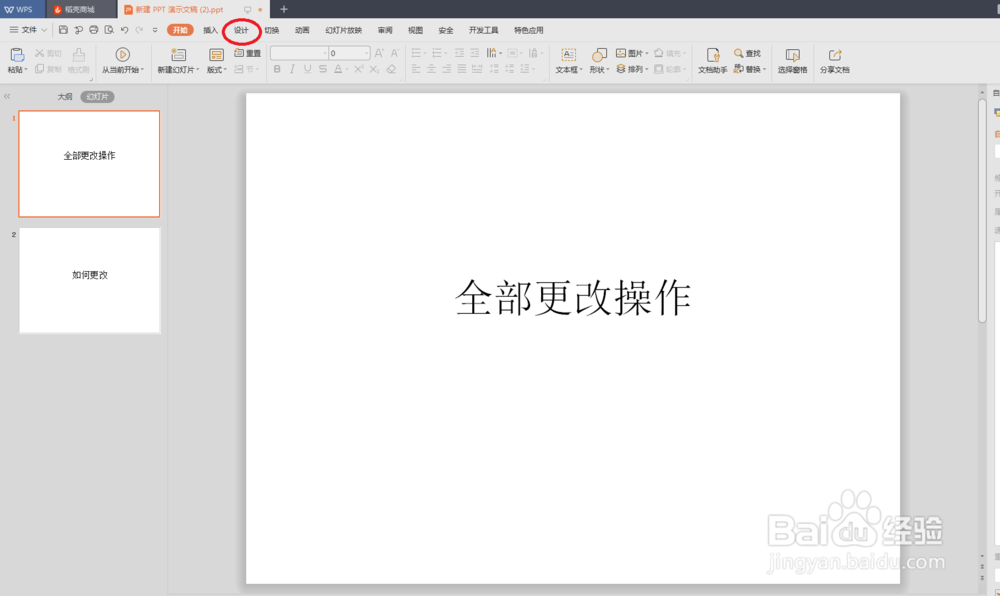
4、接着点击右侧“演示工具”
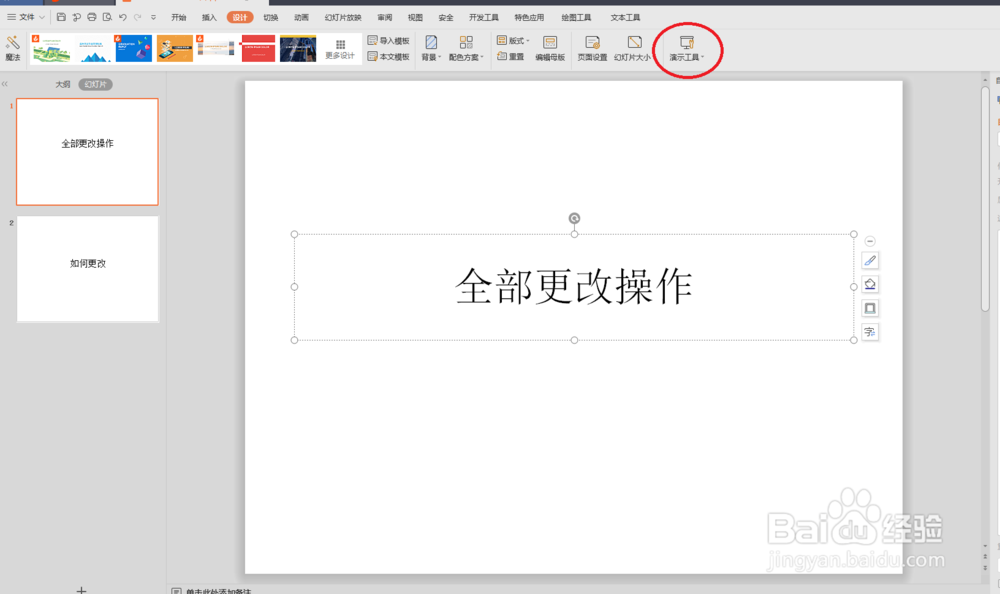
5、出现的选项,点击“批量设置字体”
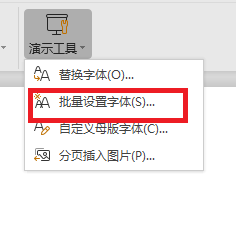
6、此时,出现的窗口进行设置,1位全部幻灯片;2一定要把前三项都点了“标题”“一冶嚏型正文”“文本框”;3把字体选择你需要的字体
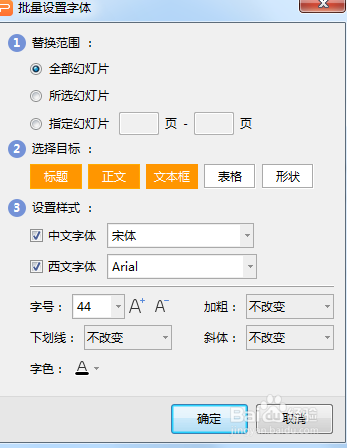
7、如图设置完成后,点击确定
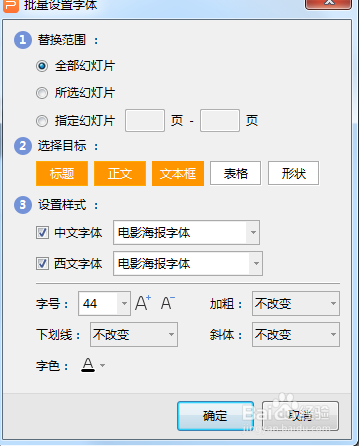
8、就可以看到全部字体,被修改了
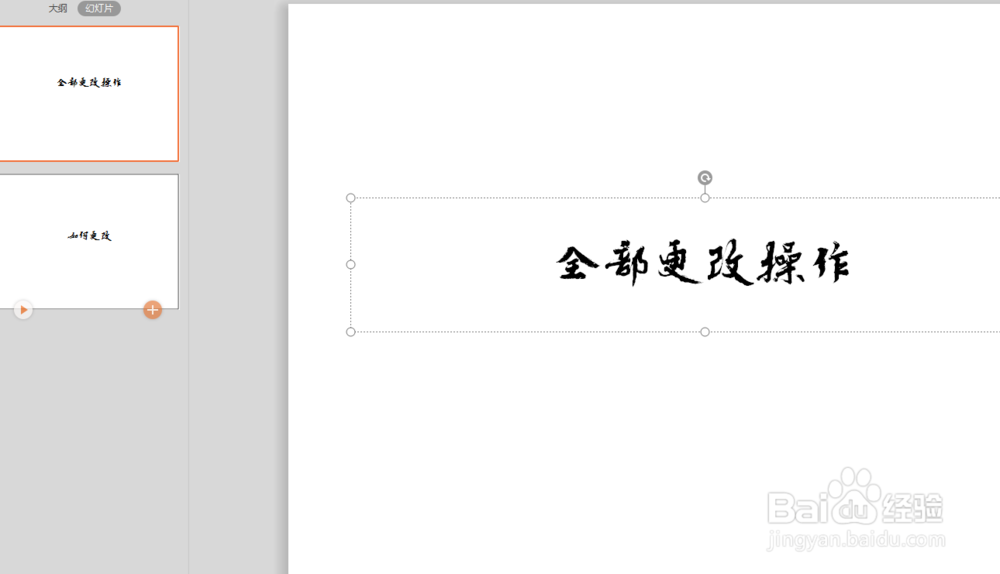
时间:2024-10-12 16:53:21
1、打开需要更改的ppt
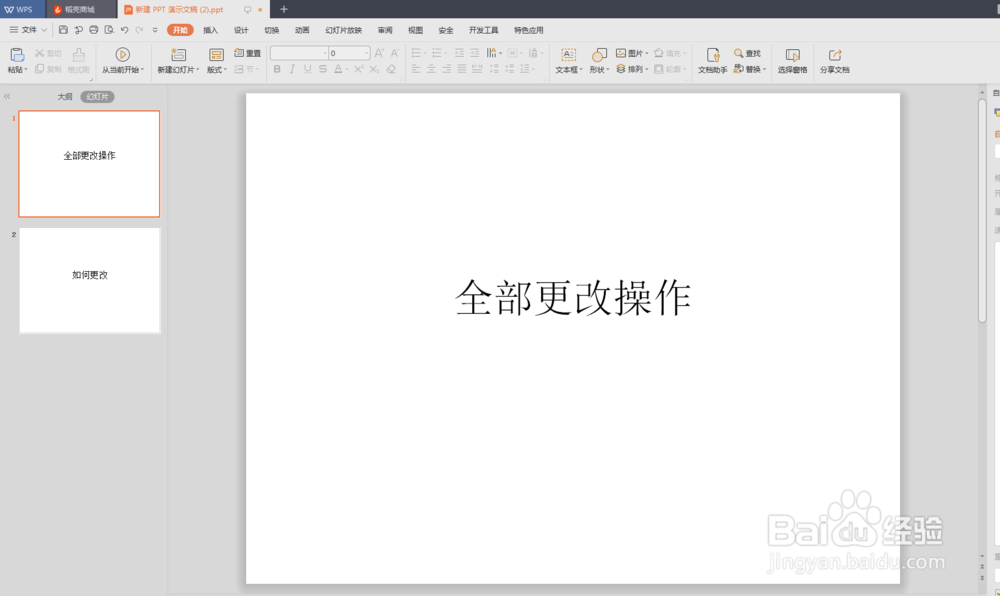
2、可以看到PPT中的文字是“宋体”
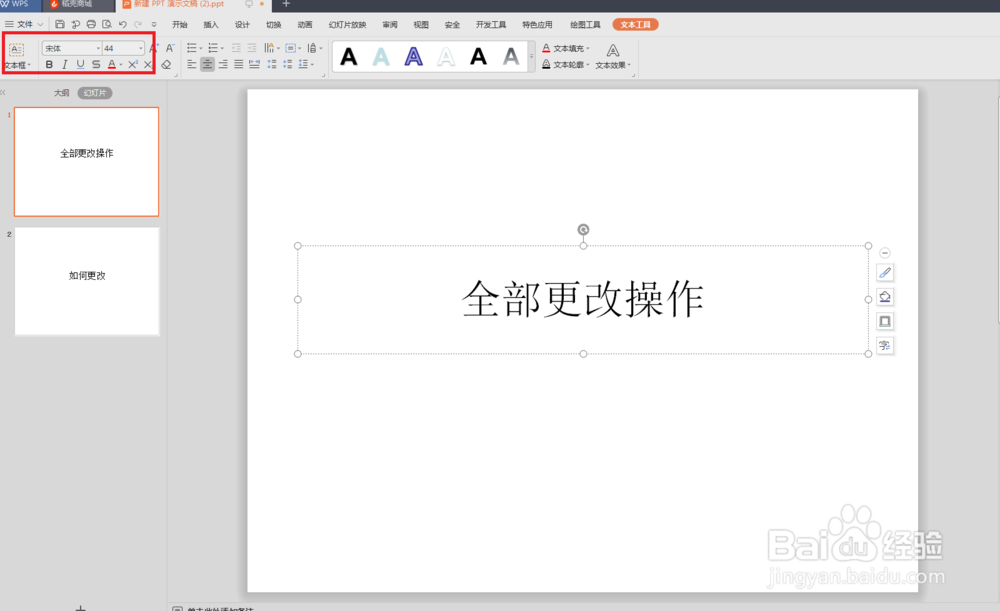
3、此时,想要统一更改字体,找到上方菜单栏的“设计”
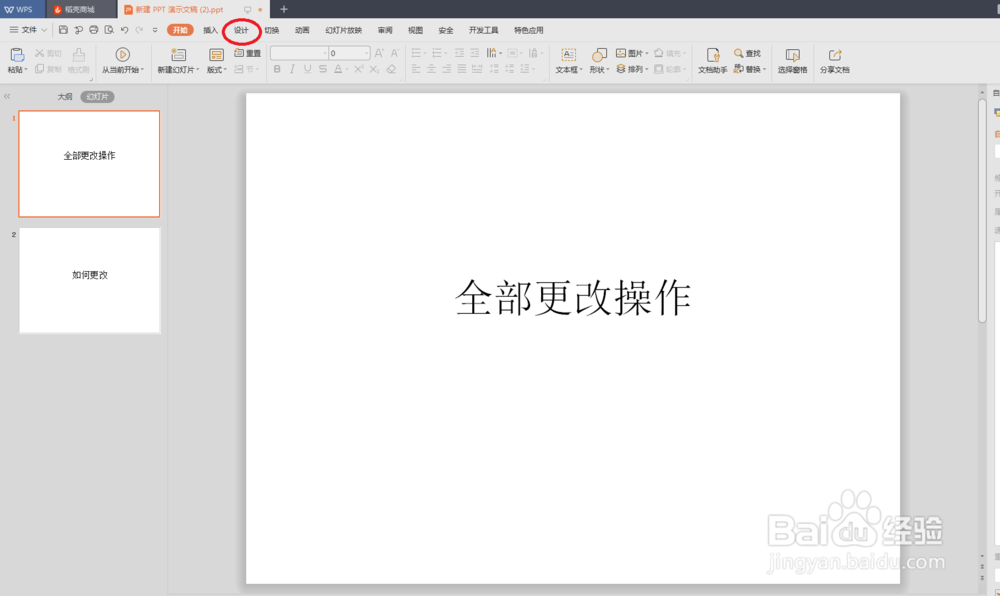
4、接着点击右侧“演示工具”
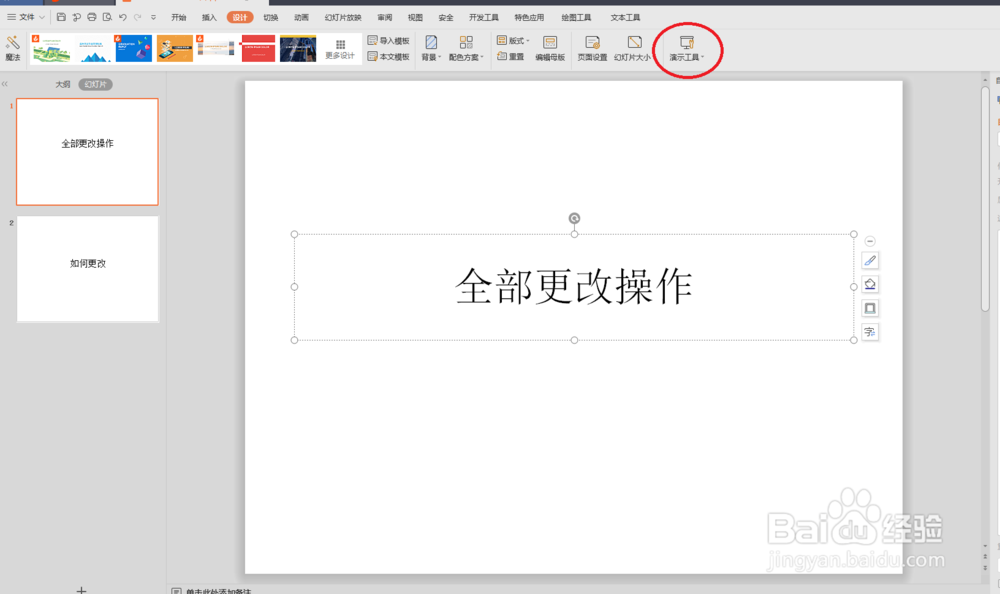
5、出现的选项,点击“批量设置字体”
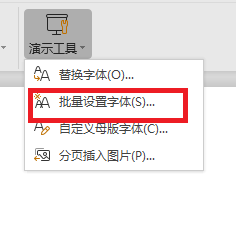
6、此时,出现的窗口进行设置,1位全部幻灯片;2一定要把前三项都点了“标题”“一冶嚏型正文”“文本框”;3把字体选择你需要的字体
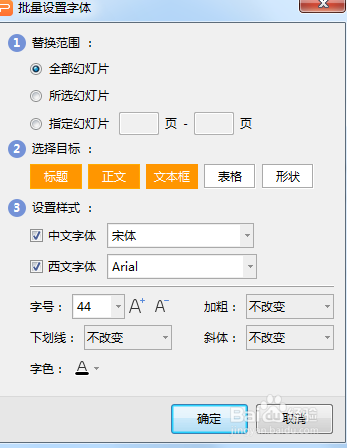
7、如图设置完成后,点击确定
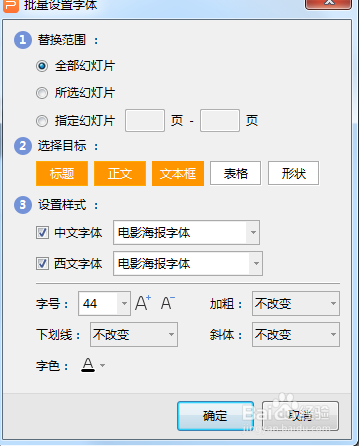
8、就可以看到全部字体,被修改了